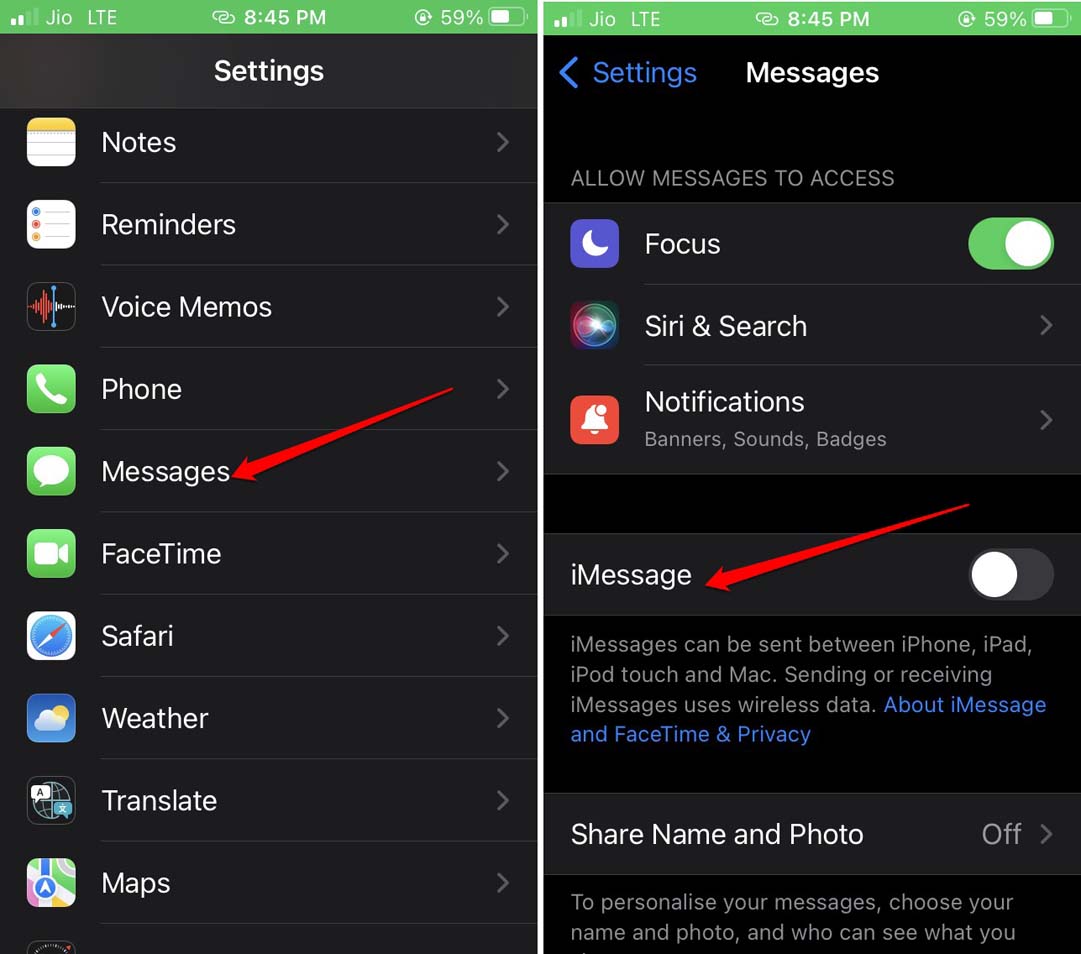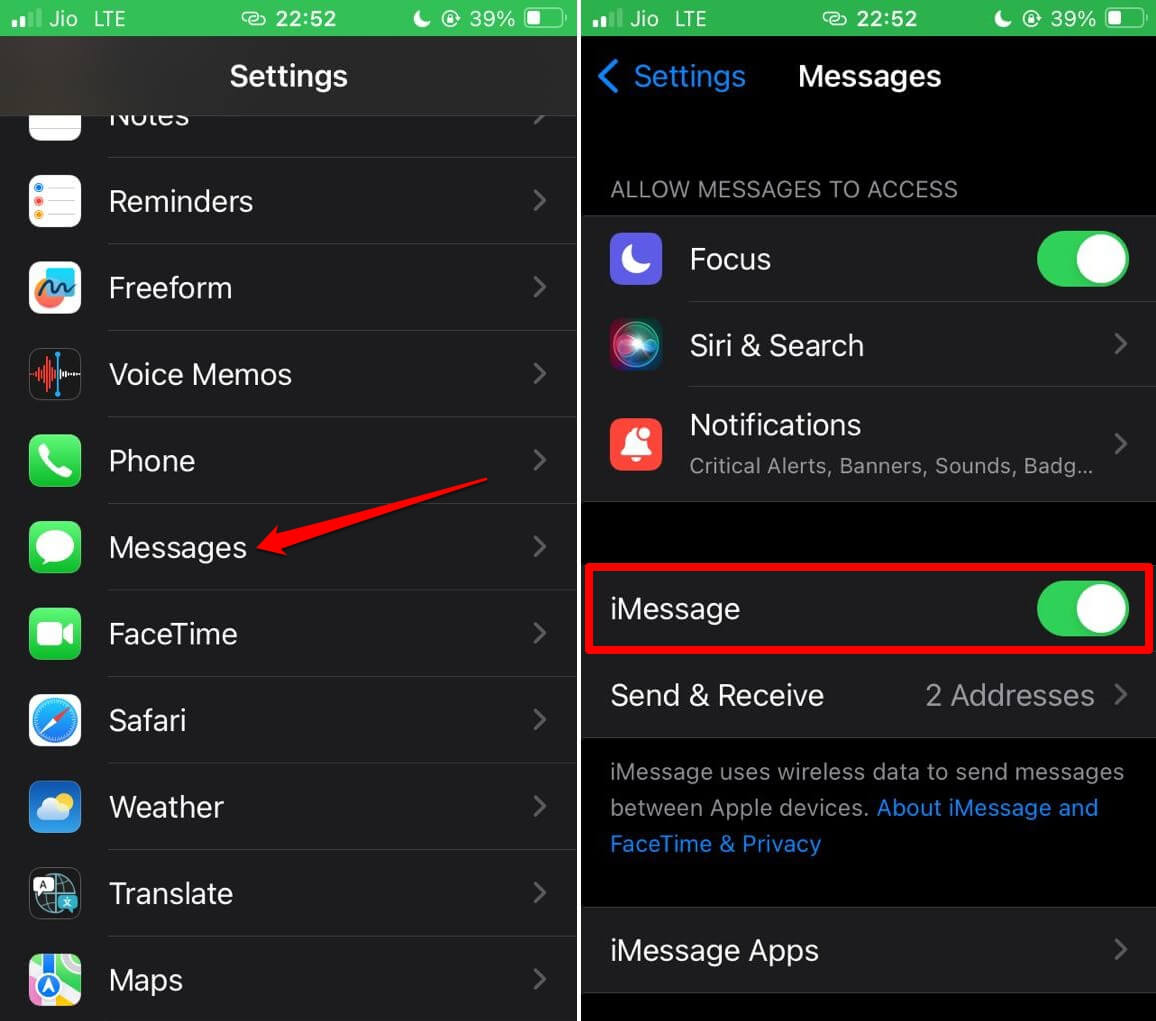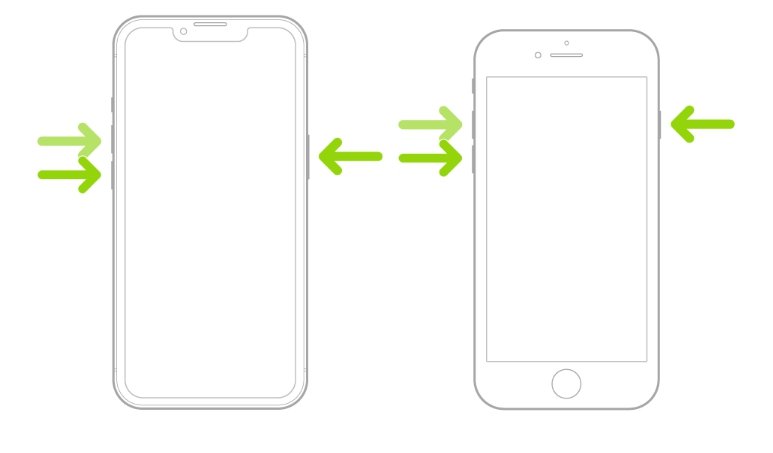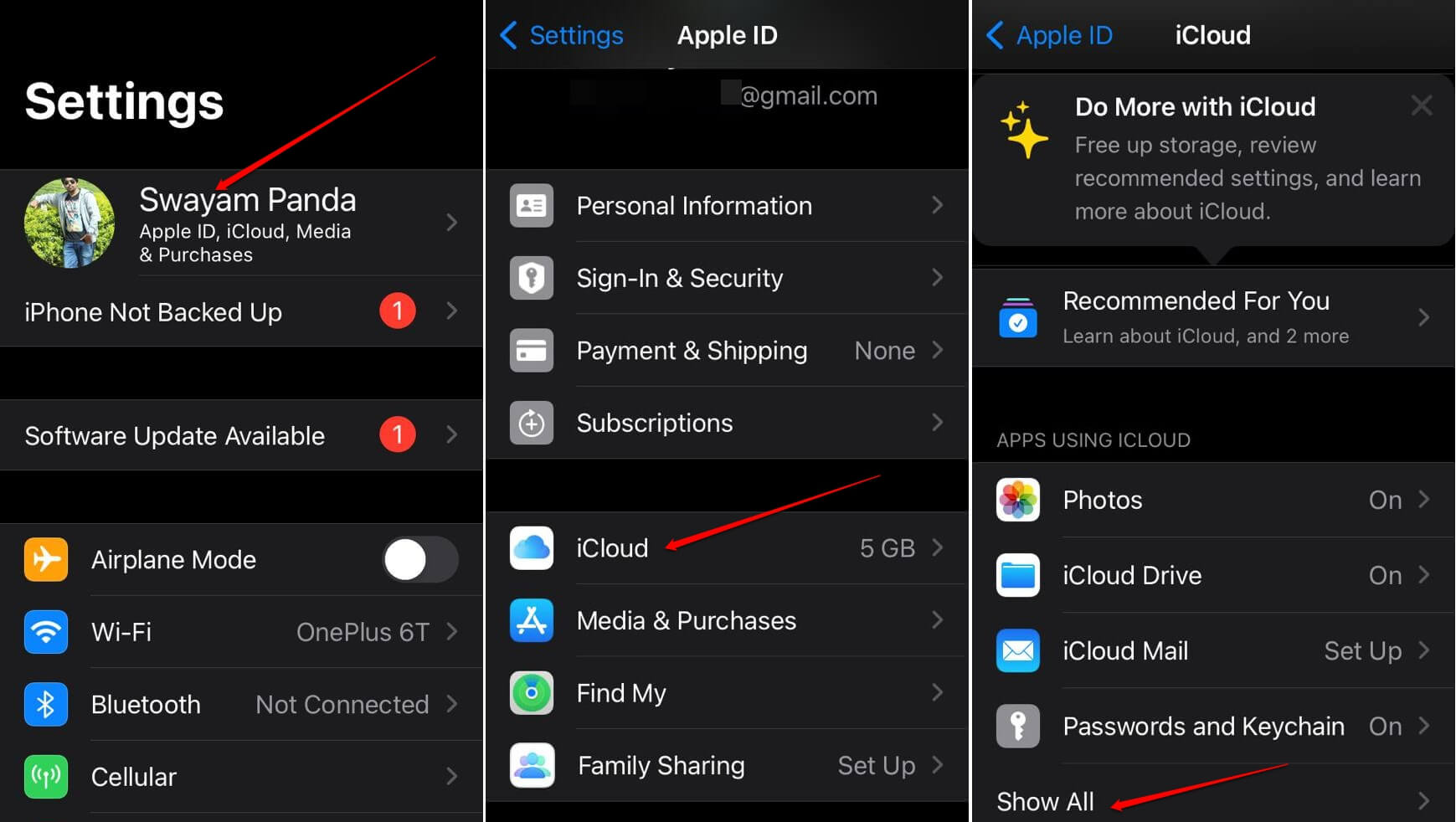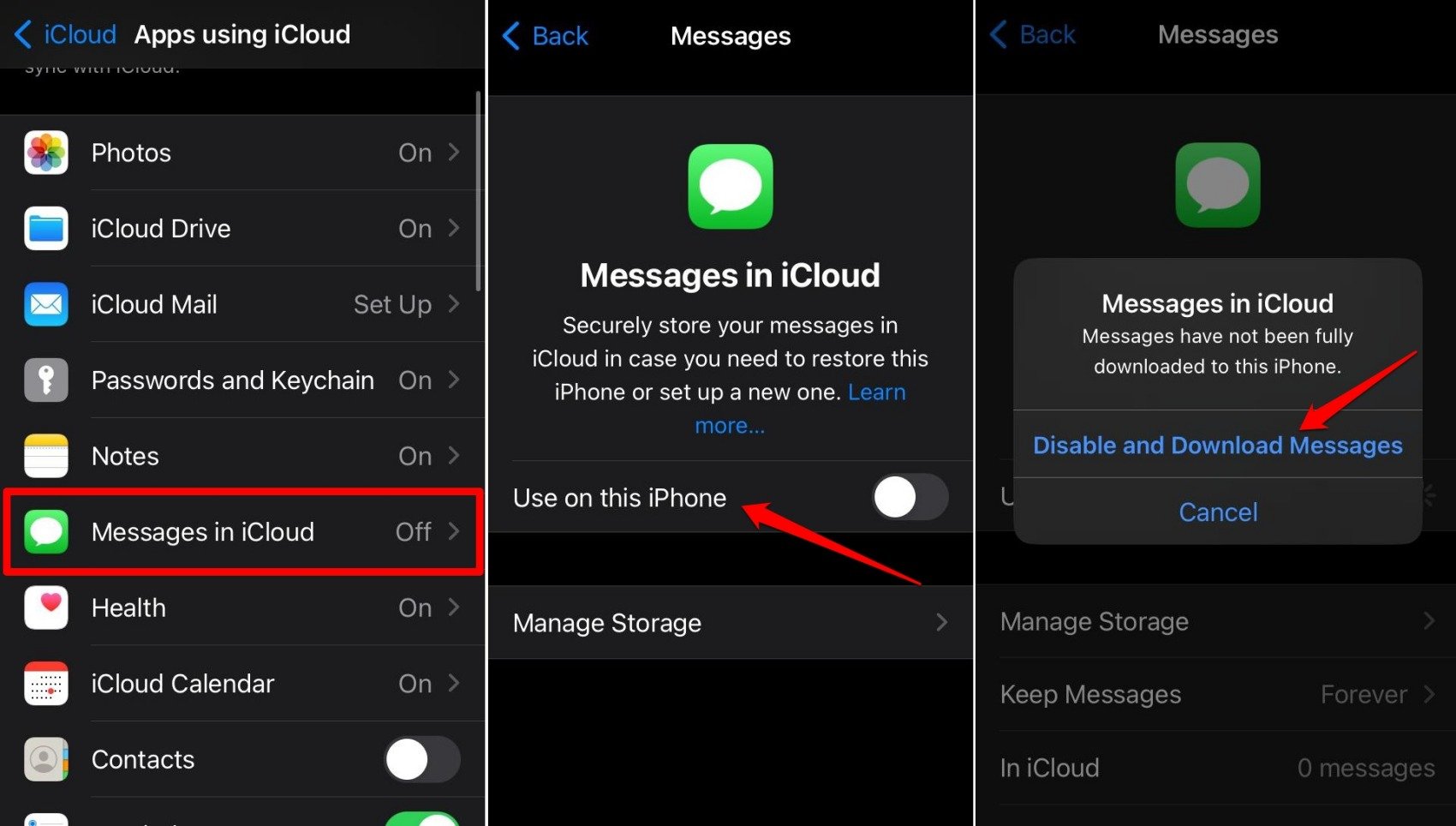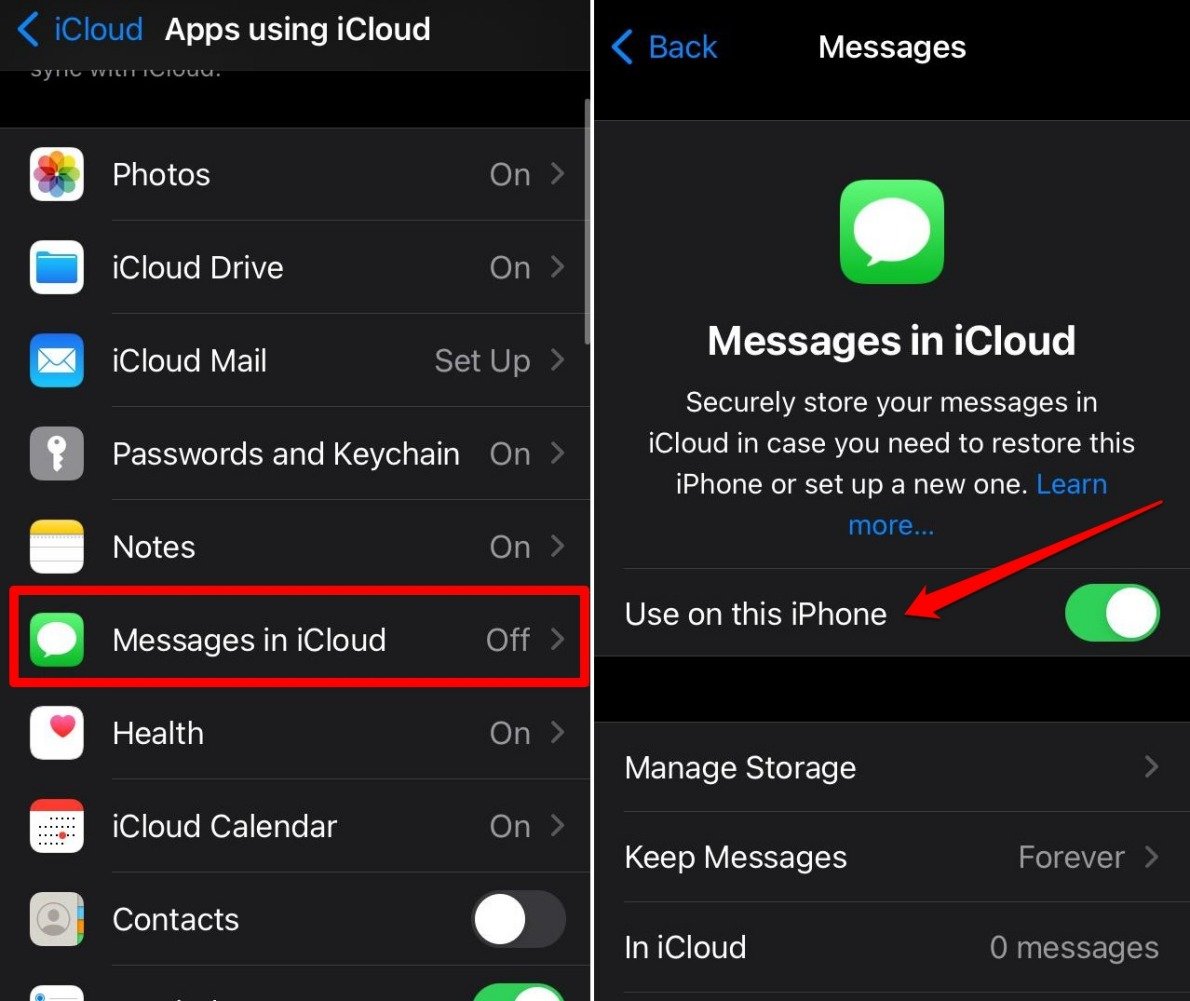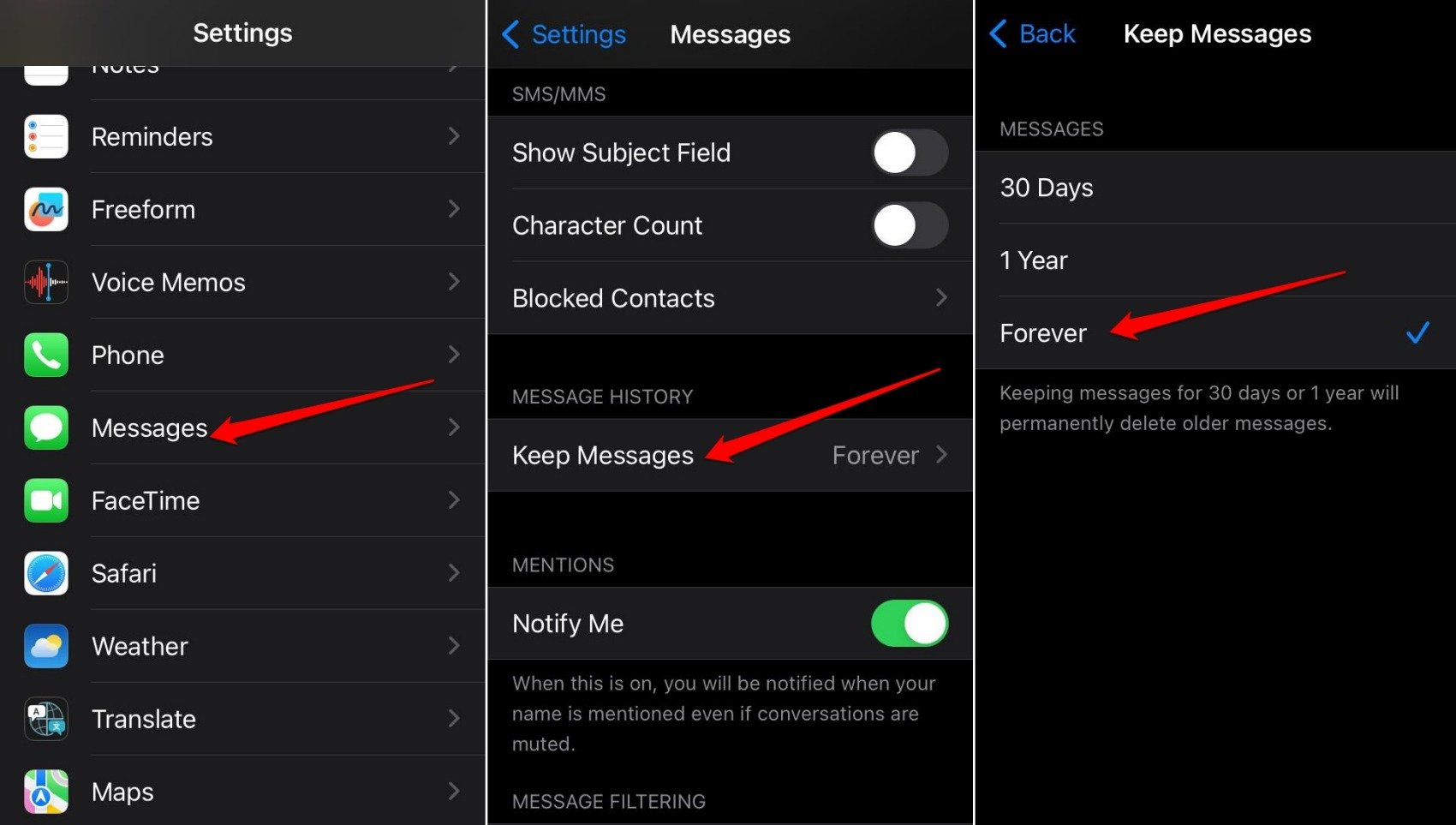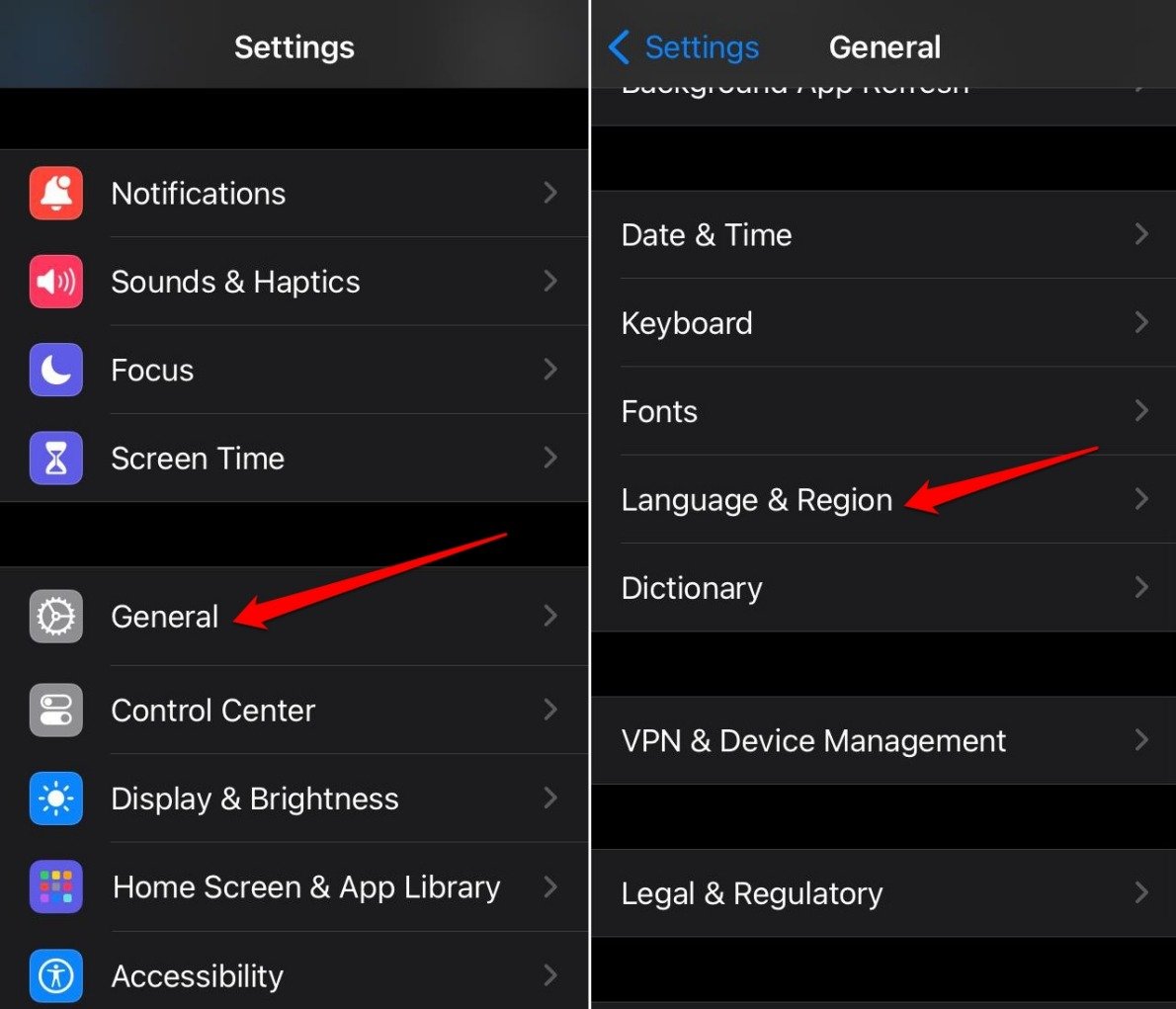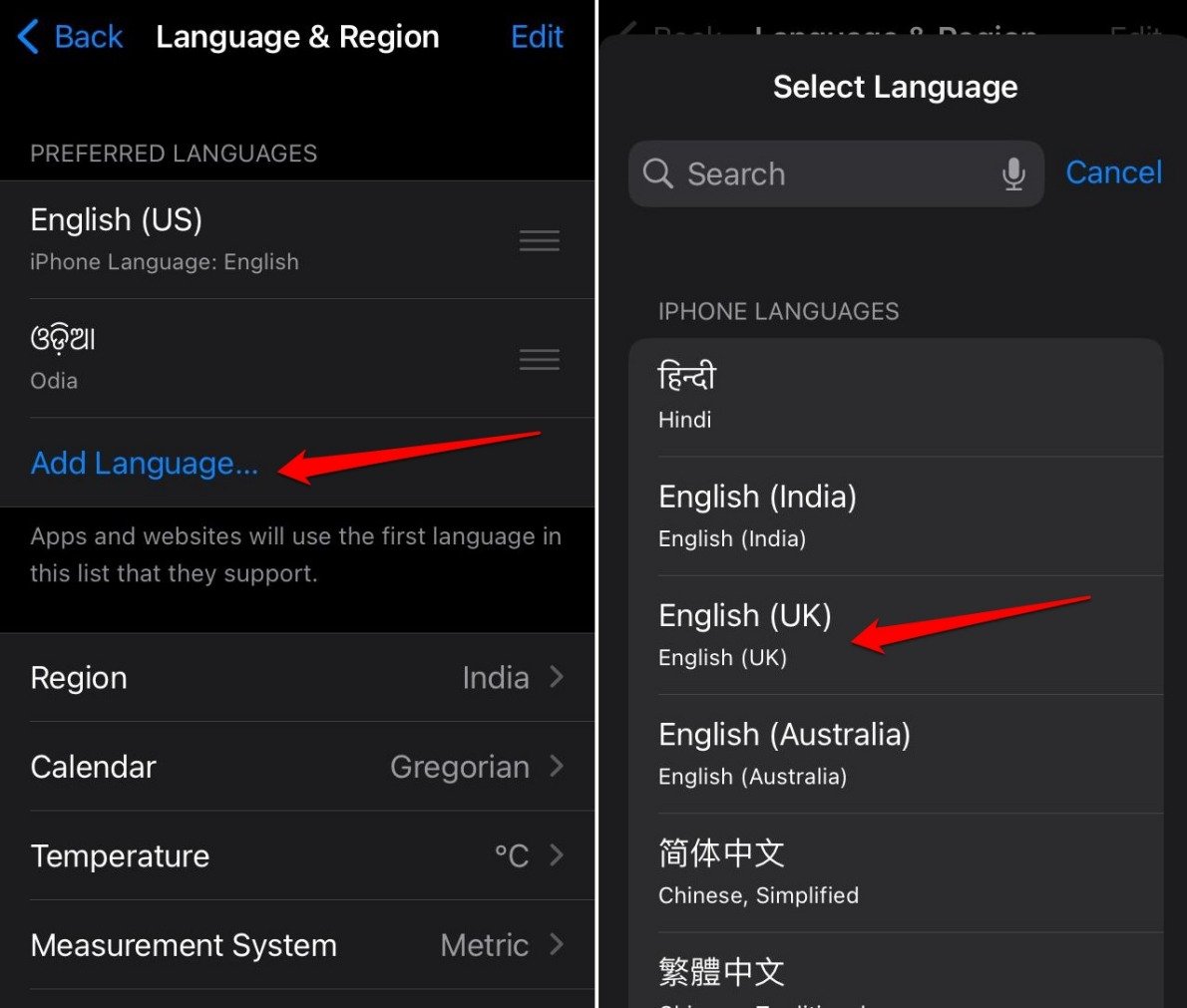Топ-6 исправлений ошибок iPhone в 2024 году
Невозможно найти сообщения на устройстве iOS. Вот подробное руководство по исправлению ошибки «Невозможно найти старые сообщения» на iPhone.
Вы не можете искать сообщения на iPhone? В этом руководстве представлены различные советы по устранению неполадок, которые помогут решить проблему и найти нужное сообщение.
Обычно поиск разговора в приложении «Сообщения» iPhone прост. Введите запрос, который резонирует с сообщением, чтобы мгновенно увидеть его в результатах поиска. Затем откройте сообщение, нажав на него.
Если возникла проблема с приложением «Сообщения», при вводе поискового запроса в результатах поиска не будет предложено никакого сообщения. Это может быть связано с ошибкой в iOS или сбоем синхронизации сообщений с iCloud. Интересно, что вы могли удалить сообщение и забыть о нем. Теперь поиск несуществующего сообщения возвращает в результате поиска значение void.
Лучшие способы исправить ошибку «Не могу найти старые сообщения» на iPhone
Ознакомьтесь с этими исправлениями и внедрите их, чтобы найти потерянные разговоры в приложении «Сообщения» iPhone.
1. Отключите и снова включите iMessage.
Некоторым пользователям отключение iMessage и его повторная активация помогли повторно отображать сообщения при их поиске.
- Открой Настройки приложение.
- Нажать на Сообщения.
- Идти к iMessage и коснитесь тумблера рядом с ним. Функция будет отключена.

- Через несколько секунд коснитесь тумблера, чтобы включи iMessage.

- Перейти к Сообщения приложение и найдите разговоры.
2. Принудительно перезагрузите ваш iPhone.
Устойчивые ошибки, затрагивающие системные приложения, часто устраняются принудительной перезагрузкой iPhone. Одна из таких технических проблем может влиять на приложение «Сообщения».
Чтобы перезагрузить используемый вами iPhone, выполните следующие действия.
Если ваш iPhone работает на iOS 16 или более поздней версии
- Нажмите и отпустите кнопку кнопка увеличения громкости.
- Нажмите и отпустите кнопку кнопка уменьшения громкости.
- Нажмите и удерживайте кнопку боковая кнопка.
- Как только вы увидите логотип Apple на экране, отпустите боковую кнопку.

На айфоне 7,
- нажмите кнопка уменьшения громкости и кнопка «Режим сна/Пробуждение» одновременно.
- Отпустите кнопку, как только на экране появится мигающий логотип Apple.
На iPhone 6/6s/SE 1-го поколения
- Нажмите и удерживайте кнопку кнопка «Домой» и кнопка «Режим сна/Пробуждение» пока логотип Apple не начнет мигать на экране.
Запустите приложение «Сообщения» после принудительной перезагрузки модели iPhone. Найдите разговор, который вы ранее не могли найти в результатах поиска.
3. Повторно включите синхронизацию iCloud для сообщений.
Отключение синхронизации сообщений iCloud на вашем iPhone и ее повторное включение приведет к загрузке старых сообщений на ваш iPhone.
- Перейти к Настройки приложение.
- Нажмите Профиль Apple ID имя.
- Выбирать iCloud.
- Нажать на Показать все.

- Нажать на Сообщения в iCloud.
- Нажмите переключатель рядом с Использовать на этом iPhone. Это отключит синхронизацию сообщений в iCloud.
- Далее нажмите Отключить и загрузить сообщения.

- Перезагрузите свой iPhone.
- Выполните вышеуказанные шаги и нажмите переключатель рядом с Использовать на этом iPhone. Синхронизация сообщений с iCloud снова включится.

4. Остановите автоматическое удаление сообщений на iPhone.
Если вы установили удаление сообщений на iPhone через месяц или год, вы не сможете найти более старые сообщения в зависимости от того, на какой временной шкале они существовали в приложении «Сообщения».
Выполните следующие действия, чтобы остановить автоматическое удаление сообщений на вашем iPhone.
- Запустите Настройки приложение.
- Идти к Сообщения.
- Нажать на Сохраняйте сообщения.
- Выбирать Навсегда.

Ни одно из доступных сообщений не будет удалено через месяц или год. Вы всегда можете найти их и получить к ним доступ в приложении iOS «Сообщения».
5. Изменить язык
Рассмотрите возможность изменения языка вашего iPhone, чтобы переиндексировать сообщения на нем. Чтобы сделать это,
- Откройте настройки приложение.
- Нажать на Общий.
- Выбирать Язык и регион.

- Нажимать Добавить язык.
- Выберите любой язык из списка доступных языков для iPhone.

- Сейчас, перезагрузите айфон.
- Установите исходный язык в соответствии с вашим регионом.
Откройте приложение «Сообщения» и найдите разговор. Теперь они должны появиться в поиске.
6. Установите обновление iOS.
Если доступно новое обновление iOS, установите его на свой iPhone. Он исправит ошибки в iOS, из-за которых сообщения исчезали во время поиска.
- Открой Настройки приложение.
- Нажать на Общий > Обновление программного обеспечения.
- Нажимать Обновить сейчас для установки новой сборки iOS.

- Перезагрузите iPhone после установки обновления.
- Зайдите в приложение «Сообщения» и найдите разговор.
ПРИМЕЧАНИЕ: Если сообщение было удалено, вы не сможете его найти.
Нижняя граница
Любой из ваших старых разговоров с кем-то в приложении «Сообщения» на iPhone может содержать срочную информацию. Если сообщения были удалены, их невозможно восстановить. Однако, если сообщения все еще находятся на вашем устройстве, а сбои в iOS или проблемы с синхронизацией не позволяют им появиться, воспользуйтесь исправлениями, упомянутыми в этом руководстве, чтобы получить к ним доступ.
Если у вас есть какие-либо мысли по поводу Как исправить ошибку «Невозможно найти старые сообщения» на iPhoneтогда смело заходите ниже поле для комментариев.